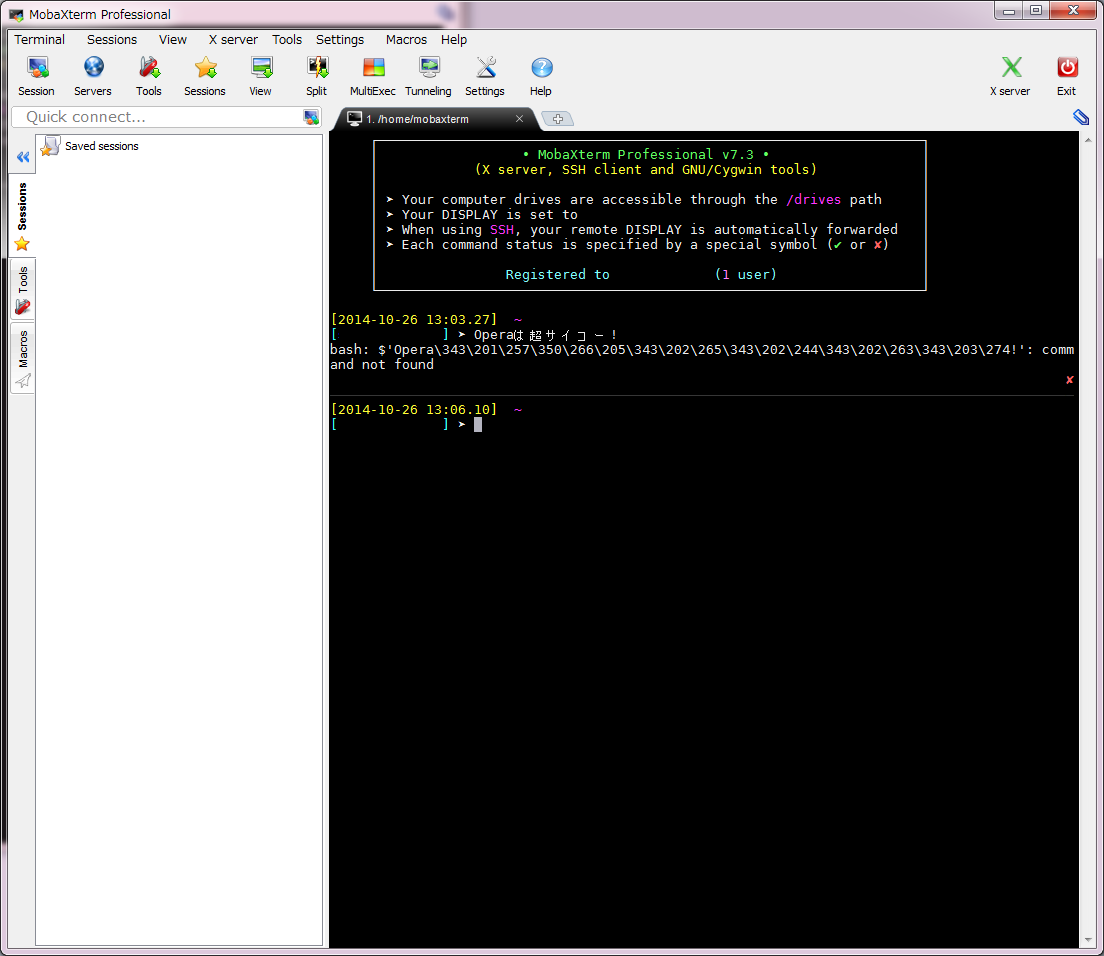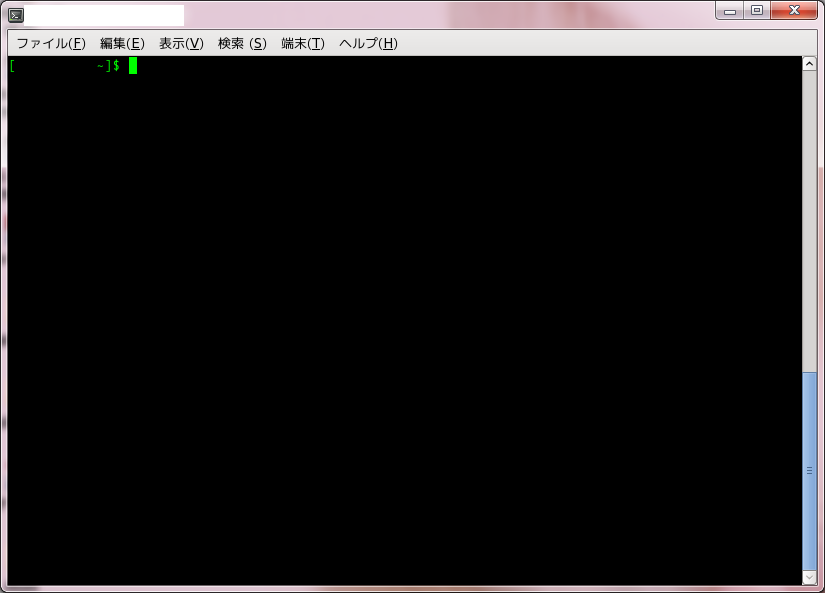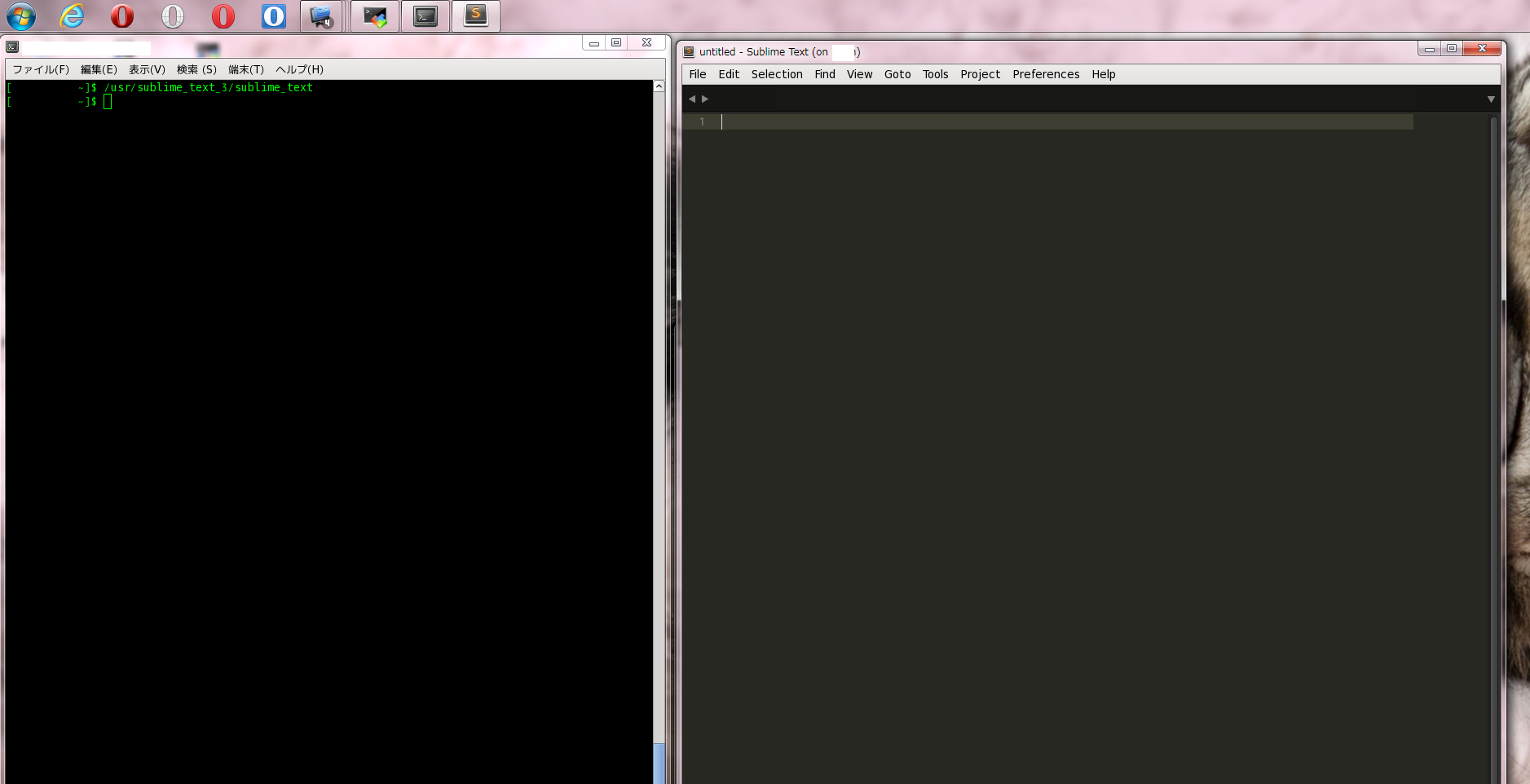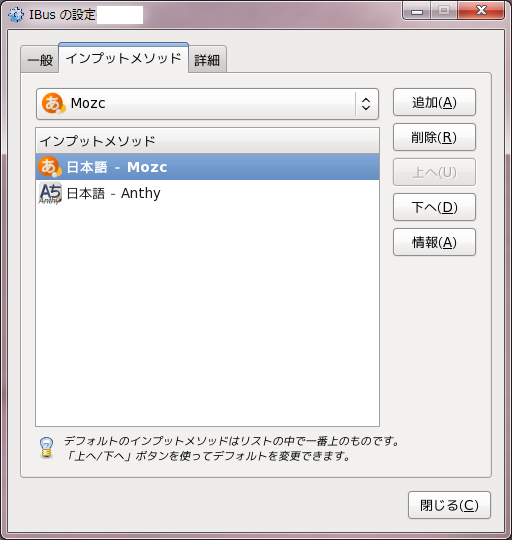はじめに
自宅にLinuxホストとWindows PCがあるのですが、Linuxホストのコンソールに向かうのは面倒なので、Xサーバソフトを入れ、リモートでLinuxのソフトウェアを動かしています。
常用しているのはMobaXtermというソフトです。これの紹介です。
MobaXtermの特徴
個人でXサーバソフトを使う場合、大抵はCygwinかXmingをPuttyと組み合わせて使用すると思いますが、これらに比べてMobaXtermの特徴としては、
- 環境構築が面倒くさくない
- 設定が面倒くさくない
- インストーラが無い
- プログラム本体はコンパクト(20MB弱)
というのがあります。
「インストーラーが無い」というのは、情シスがうるさい職場でも重宝するかもしれません。
MobaXtermの中身はコンパクトなCygwinという印象です。インラインで日本語入力も可能です。
プラグインも普段使われていそうなソフトウェアが揃っているので、軽くCygwin環境を立ち上げたいときにもいいかもしれません。
CentOSとの接続
事前に用意するプラグイン
「X11Fonts」をMobaXtermと同じフォルダに入れておきます。
SSH接続
SSHクライアントなので、SSH接続が可能です。安心ですね!
MobaXtermを起動し、左上の「Session」アイコンをクリックし、「SSH」を選択します。
ここではホスト名を「Opera」、ユーザー名を「presto」に固定して、CentOS側のソフトウェアとして「/usr/bin/gnome-terminal」を指定してみました。
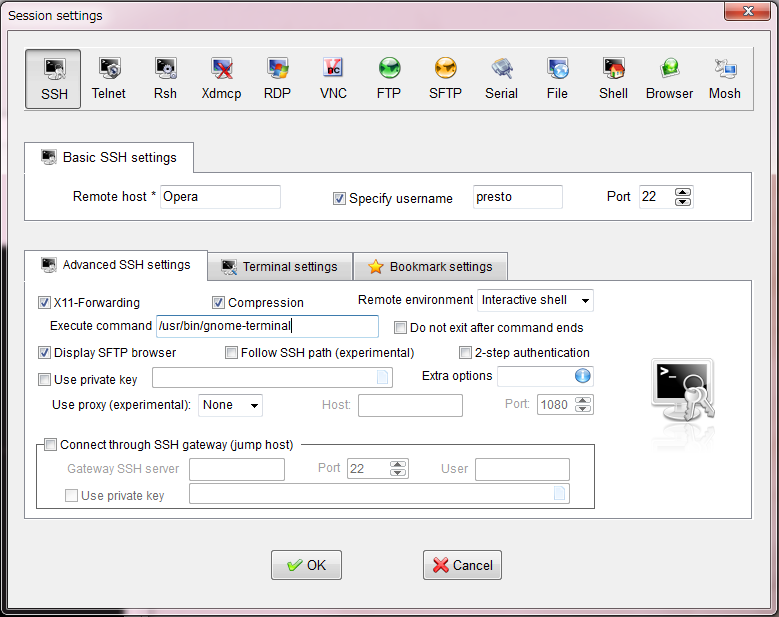
途中のSSHの鍵関係の問い合わせにYesと答えた後、以下のようにGNOME端末が起動します。
シェルでソフトウェアの起動に慣れている人は、その後の説明は不要と思います。こんな感じで、コマンドラインからGUIのソフトウェアが起動可能です。
日本語入力関係
個人的にはCentOSで日本語入力する機会はほとんど無いのであまり調べていません。
CentOSのセットアップで自動的に日本語環境が入るので、どうしてもというときはibus-setupでIBusを起動させてAnthyを使っています。
Windows側のIMEをクリップボードから直接入れられればいいのですけどね。
いろいろ事情が変わって、Mozcを入れることにしました。
こちらを参考にセットアップしました。
実際には、いろいろ調べてインストールし終わったらこちらを見つけ、結果的にほぼ同じ手順になりました。
具体的には、CentOS 6.xのyumレポジトリにはMozcが入っていないので、Vine Linuxからパッケージを持ってきて、インストールします。
wget http://ftp.jaist.ac.jp/pub/Linux/Vine/Vine-6.3/x86_64/Vine/RPMS.main/zinnia-0.06-3vl6.x86_64.rpm
wget http://ftp.jaist.ac.jp/pub/Linux/Vine/Vine-6.3/x86_64/Vine/RPMS.main/tegaki-zinnia-japanese-0.3-1vl6.noarch.rpm
wget http://ftp.jaist.ac.jp/pub/Linux/Vine/Vine-6.3/x86_64/Vine/RPMS.main/ibus-mozc-1.5.1090.102-1vl6.x86_64.rpm
wget http://ftp.jaist.ac.jp/pub/Linux/Vine/Vine-6.3/x86_64/Vine/RPMS.main/mozc-1.5.1090.102-1vl6.x86_64.rpm
wget http://ftp.jaist.ac.jp/pub/Linux/Vine/Vine-6.3/x86_64/Vine/RPMS.main/mozc-server-1.5.1090.102-1vl6.x86_64.rpm
wget http://ftp.jaist.ac.jp/pub/Linux/Vine/Vine-6.3/x86_64/Vine/RPMS.main/mozc-utils-gui-1.5.1090.102-1vl6.x86_64.rpm
sudo rpm -ivh zinnia-0.06-3vl6.x86_64.rpm
sudo rpm -ivh tegaki-zinnia-japanese-0.3-1vl6.noarch.rpm
sudo rpm -ivh mozc-server-1.5.1090.102-1vl6.x86_64.rpm
sudo rpm -ivh ibus-mozc-1.5.1090.102-1vl6.x86_64.rpm
sudo rpm -ivh mozc-utils-gui-1.5.1090.102-1vl6.x86_64.rpm
sudo rpm -ivh mozc-1.5.1090.102-1vl6.x86_64.rpm
以下のようにMozcを設定します。
ibus-setup
最初のダイアログだとMozcが入っていないように見えますが、日本語入力を選択すると出てきます。
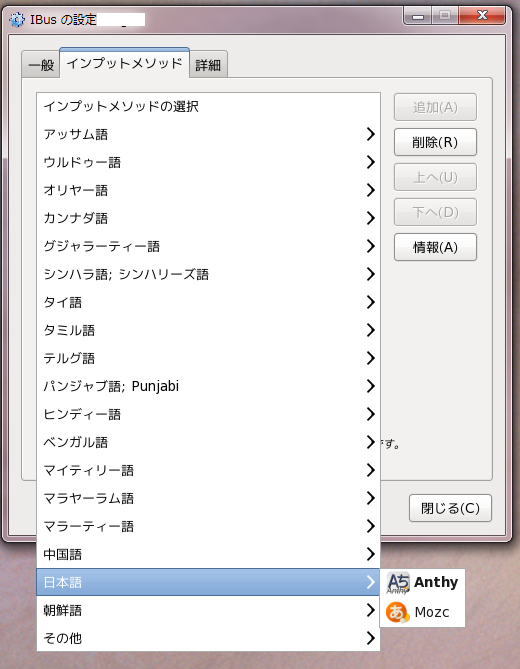
以下のような感じで、Mozcで日本語入力ができるようになりました。
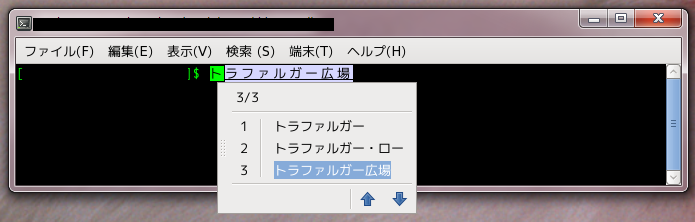
おわりに
MobaXtermに出会ったのは、Xmingの作者と全く連絡が取れなくなり、stackoverflowを覗いてたら同ソフトが取り上げられていたというしょうもない動機ですが、こっちの方がお手軽かなと思いました。
もう、Xmingは使用しないと思います。